SVG 2D入门10 - 滤镜
滤镜称得上是SVG最强大的功能了,它允许你给图形(图形元素和容器元素)添加各种专业软件中才有的滤镜特效。这样你就很容易在客户端生成和修改图像了。而且滤镜并没有破坏原有文档的结构,所以维护性也很好。
滤镜用filter元素定义;需要使用的时候,在需要滤镜效果的图形或容器上添加filter属性,引用相关滤镜即可。
滤镜元素包含很多的滤镜原子操作;每个原子操作在传入的对象上执行一个基本的图形操作,并产生图形输出。大多数的原子操作生成的结果基本都是一个RGBA图片。每个原子操作的输入既可以是源图形,也可以使其他原子操作的结果。所以引用滤镜效果的过程就是在源图形上应用相关的滤镜原子操作,最后生成一个新的图形并渲染。
当在容器上(例如g元素)使用filter属性的时候,滤镜效果会应用到容器中的所有元素。但是容器中的元素并不会直接渲染到屏幕,而是会被暂时存储起来。然后,图形命令会被当做处理引用的filter元素的过程的一部分被执行,这个时候才会去渲染。这是通过使用SourceGraphic和SourceAlpha来指定的。下面的第二个例子中的第三种情况会演示这种效果。
有些滤镜效果会生成一些没有定义的像素点,这些点会被处理成透明效果。
先来看一个例子:
<svg width="7.5cm" height="5cm" viewBox="0 0 200 120"
xmlns="http://www.w3.org/2000/svg" version="1.1">
<title>SVG 滤镜效果示例</title>
<desc>采用各种滤镜效果实现一副图形的3D的光照效果。</desc>
<defs>
<filter id="MyFilter" filterUnits="userSpaceOnUse" x="0" y="0" width="200" height="120">
<feGaussianBlur in="SourceAlpha" stdDeviation="4" result="blur"/>
<feOffset in="blur" dx="4" dy="4" result="offsetBlur"/>
<feSpecularLighting in="blur" surfaceScale="5" specularConstant=".75"
specularExponent="20" lighting-color="#bbbbbb"
result="specOut">
<fePointLight x="-5000" y="-10000" z="20000"/>
</feSpecularLighting>
<feComposite in="specOut" in2="SourceAlpha" operator="in" result="specOut"/>
<feComposite in="SourceGraphic" in2="specOut" operator="arithmetic"
k1="0" k2="1" k3="1" k4="0" result="litPaint"/>
<feMerge>
<feMergeNode in="offsetBlur"/>
<feMergeNode in="litPaint"/>
</feMerge>
</filter>
</defs>
<rect x="1" y="1" width="198" height="118" fill="#888888" stroke="blue" />
<g filter="url(#MyFilter)" >
<g>
<path fill="none" stroke="#D90000" stroke-width="10"
d="M50,90 C0,90 0,30 50,30 L150,30 C200,30 200,90 150,90 z" />
<path fill="#D90000"
d="M60,80 C30,80 30,40 60,40 L140,40 C170,40 170,80 140,80 z" />
<g fill="#FFFFFF" stroke="black" font-size="45" font-family="Verdana" >
<text x="52" y="76">SVG</text>
</g>
</g>
</g>
</svg>
这个例子运行在FireFox上的效果是最后一幅图的结果:
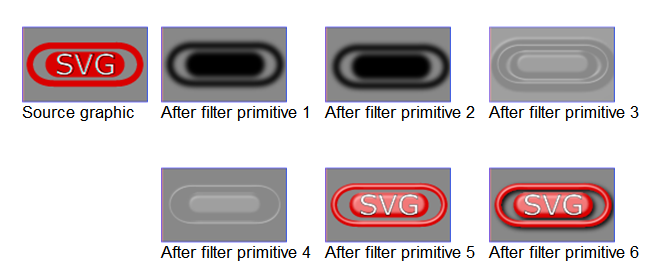
注意:在其他的浏览器中可能会有一些不同。
这个滤镜使用了6个效果,依次是(单步效果图如上图所示:):
feGaussianBlur:这一步是进行高斯模糊处理;该特效的输入是源图片的透明度值,输出存到了临时缓冲blur中。blur值作为了下面feOffset和feSpecularLighting的输入。
feOffset:这一步是把图片平移一些位置;该特效的输入是上一步中生成的blur,生成一个新的缓存offsetBlur。
feSpecularLighting:这一步是把图片的表面进行光线的处理。输入是第一步中生成的blur,输出存放到新的缓存specOut中。
两次feComposite:这两步是对不同的缓存层进行组合。
feMerge:这一步是合并不同的层。该步通常是最后的一步,融合各个缓存的层,生成最终的图片,并渲染呈现。虽然这一步也可以用多次feComposite特效完成,但是毕竟还是不太方便。
filter元素与滤镜效果区域
滤镜效果区域指的是滤镜效果起作用的区域。这个区域的大小是由filter元素下列的属性定义的:
filterUnits = "userSpaceOnUse | objectBoundingBox"
这个属性定义了x,y,width和height使用的坐标空间。与其他的Unit相关的属性一样,该属性也是两个值:userSpaceOnUse和objectBoundingBox(默认值)。
userSpaceOnUse表示使用引用该filter元素的元素的用户坐标系统。
objectBoundingBox表示使用引用该filter元素的元素的包围盒的百分比做取值范围。
x,y,width,height
这些属性定义了滤镜起作用的矩形区域。滤镜效果不会应用在超过这个区域的点上。x,y的默认值是-10%,width与height的默认值是120%。
filterRes
该属性定义了中间缓存区域的大小,所以也定义了缓存图片的质量。通常情况下,不需要提供这个值,浏览器自己会选取合适的值。通常,滤镜效果区域应该定义成和背景正好能点和点一一对应,这样会带来一定的效率优势。
除了这些属性,filter元素的下列属性也很重要:
primitiveUnits = "userSpaceOnUse | objectBoundingBox"
这个属性定义每个原子操作中坐标和长度使用的坐标空间,这个属性的取值还是userSpaceOnUse和objectBoundingBox。只不过默认值是userSpaceOnUse。
xlink:href = "<iri>"
该属性用于在当前filter元素中引用其他的filter元素。
值得注意的是,filter元素只会继承自己的父节点的属性,并不会继承引用该filter元素的元素的属性。
滤镜总览
各种滤镜原子操作就不详述了,需要的时候查看官方文档即可。下面看一下这些操作的共性。除了"in"属性,下面的其他属性是所有原子操作都可用的。
x,y,width,height
这几个属性不多说了,它定义了滤镜原子起作用的区域,不妨成为"滤镜子区域"吧。这几个属性是受filter元素的作用区域限制的,默认情况下,取值分别是0,0,100%,100%。这些原子的作用区域超过filter元素的作用区域都不起作用。
result
存放该步操作的结果。指定了result以后,同一个filter元素的其他后续操作都可以用in来指定其为输入。这个参看上面的例子就知道了。如果省略了这个值,则只能作为紧挨着的下一步操作的隐式输入,注意如果紧挨着的下一步操作已经用in指定了输入,则以in指定的为准。
in
表示该步操作的输入。省略in属性的话,将会默认使用前一步的结果作为本步的输入,如果省略的是第一步的in,则会使用"SourceGraphic"作为值(参看下面的说明)。in属性可以引用前面result存放的值,也可以指定下面6个特殊的值:
SourceGraphic:这个值代表使用当前的图形元素作为操作的输入。
SourceAlpha:这个值代表使用当前图形元素的Alpha值作为操作的输入。
BackgroundImage:这个值代表使用当前的背景截图作为操作的输入。
BackgroundAlpha:这个值代表使用当前的背景截图的Alpha值作为操作的输入。
FillPaint:这个值使用当前图形元素的fill属性的值作为操作的输入。
StrokePaint:这个值使用当前图形元素的stroke属性的值作为操作的输入。
这些值中 BackgroundImage和BackgroundAlpha可能比较难以理解,下面重点看看这两个值。
访问背景截图
通常情况下,我们可以直接使用引用filter元素的元素的背景截图作为filter效果的源图片。代表这种输入的取值是BackgroundImage和BackgroundAlpha,前一个包含颜色和Alpha值,后一个只包含Alpha值。为了支持这种使用方式,还需要在引用filter元素的元素上显式的开启这个特性,这需要设置元素的enable-background属性。
enable-background = "accumulate | new [ <x> <y> <width> <height> ] | inherit"
这个属性只能用于容器元素,它定义了如何去截取背景截图。
new值代表:允许该容器的子元素访问容器的背景截图,并且该容器的子元素会渲染到背景中和设备上。
accumulate是默认值,它的效果取决于上下文:如果父辈容器元素使用了enable-background:new的话,那么该容器的所有图形元素都会参与背景的渲染。否则,说明父辈容器没有准备截取背景截图,该元素的图形元素显示只显示在设备上。
下面的例子演示了这些取值的效果:
<svg width="13.5cm" height="2.7cm" viewBox="0 0 1350 270"
xmlns="http://www.w3.org/2000/svg" version="1.1">
<title>使用背景截图的例子</title>
<desc>下面几个例子解释了不同情况下背景截图的使用情况</desc> <defs>
<filter id="ShiftBGAndBlur"
filterUnits="userSpaceOnUse" x="0" y="0" width="1200" height="400">
<desc>这个滤镜舍弃了源图片,而是使用背景截图</desc>
<feOffset in="BackgroundImage" dx="0" dy="125" />
<feGaussianBlur stdDeviation="8" />
</filter>
<filter id="ShiftBGAndBlur_WithSourceGraphic"
filterUnits="userSpaceOnUse" x="0" y="0" width="1200" height="400">
<desc>这个滤镜特效同时融合了背景截图和当前元素的图片</desc>
<feOffset in="BackgroundImage" dx="0" dy="125" />
<feGaussianBlur stdDeviation="8" result="blur" />
<feMerge>
<feMergeNode in="blur"/>
<feMergeNode in="SourceGraphic"/>
</feMerge>
</filter>
</defs> <g transform="translate(0,0)">
<desc>第一幅是没加滤镜的效果</desc>
<rect x="25" y="25" width="100" height="100" fill="red"/>
<g opacity=".5">
<circle cx="125" cy="75" r="45" fill="green"/>
<polygon points="160,25 160,125 240,75" fill="blue"/>
</g>
<rect x="5" y="5" width="260" height="260" fill="none" stroke="blue"/>
</g> <g enable-background="new" transform="translate(270,0)">
<desc>第二幅是在容器上使用滤镜效果</desc>
<rect x="25" y="25" width="100" height="100" fill="red"/>
<g opacity=".5">
<circle cx="125" cy="75" r="45" fill="green"/>
<polygon points="160,25 160,125 240,75" fill="blue"/>
</g>
<g filter="url(#ShiftBGAndBlur)"/>
<rect x="5" y="5" width="260" height="260" fill="none" stroke="blue"/>
</g> <g enable-background="new" transform="translate(540,0)">
<desc>第三幅是在内部容器上使用滤镜效果,注意与第二幅图的不同</desc>
<rect x="25" y="25" width="100" height="100" fill="red"/>
<g filter="url(#ShiftBGAndBlur)" opacity=".5">
<circle cx="125" cy="75" r="45" fill="green"/>
<polygon points="160,25 160,125 240,75" fill="blue"/>
</g>
<rect x="5" y="5" width="260" height="260" fill="none" stroke="blue"/>
</g> <g enable-background="new" transform="translate(810,0)">
<desc>第四幅是在图形元素上使用滤镜效果</desc>
<rect x="25" y="25" width="100" height="100" fill="red"/>
<g opacity=".5">
<circle cx="125" cy="75" r="45" fill="green"/>
<polygon points="160,25 160,125 240,75" fill="blue"
filter="url(#ShiftBGAndBlur)"/>
</g>
<rect x="5" y="5" width="260" height="260" fill="none" stroke="blue"/>
</g> <g enable-background="new" transform="translate(1080,0)">
<desc>第五幅是在图形元素上使用不同的滤镜效果</desc>
<rect x="25" y="25" width="100" height="100" fill="red"/>
<g opacity=".5">
<circle cx="125" cy="75" r="45" fill="green"/>
<polygon points="160,25 160,125 240,75" fill="blue"
filter="url(#ShiftBGAndBlur_WithSourceGraphic)"/>
</g>
<rect x="5" y="5" width="260" height="260" fill="none" stroke="blue"/>
</g>
</svg>
效果图如下(第一排是最终效果图,第二排是滤镜效果):
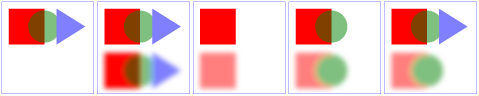
这个例子包含5个部分:
1.第一组中的图片,没用使用任何滤镜效果。
2.第二组使用一样的图片,但是开启了使用背景的效果。
3.第三组使用一样的图片,但是在内部的容器了使用了滤镜效果。
4.第四组在内容容器的元素上使用了滤镜效果。
5.最后一组使用了与第四组相同的滤镜效果并合并源图片后生成的效果。
滤镜的概念其实很简单,只不过是每个效果的代码看起来比较复杂,其实我们试一下就很清楚了,不过由于不同的浏览器对SVG的支持程度都不一样,具体的效果还是自己试试后再使用吧。
SVG 2D入门10 - 滤镜的更多相关文章
- 突袭HTML5之SVG 2D入门1 - SVG综述////////////////zzzzzzzz
以二次贝塞尔曲线的公式为例: js函数: //p0.p1.p2三个点,其中p0为起点,p2为终点,p1为控制点 //它们的坐标用数组表示[x,y] //t的范围是0-1 function qBerzi ...
- SVG 2D入门3 - 文本与图像
SVG中渲染文本 SVG的强大能力之一是它可以将文本控制到标准HTML页面不可能有的程度,而无须求助图像或其它插件.任何可以在形状或路径上执行的操作(如绘制或滤镜)都可以在文本上执行.尽管SVG的文本 ...
- SVG 2D入门11 - 动画
交互性 SVG拥有良好的用户交互性,例如:1. SVG能响应大部分的DOM2事件.2. SVG能通过cursor良好的捕捉用户鼠标的移动.3. 用户可以很方便的通过设置svg元素的zoomA ...
- SVG 2D入门13 - svg对决canvas
到目前为止,SVG与Canvas的主要特性均已经总结完毕了.它们都是HTML5中支持的2D图形展示技术,而且均支持向量图形.现在,我们就来比对一下这两种技术,分析一下它们的长处和适用场景.首先分析一下 ...
- SVG 2D入门12 - SVG DOM
使用脚本可以很方便的完成各种复杂的任务,也是完成动画和交互的一种主流方式.由于SVG是html的元素,所以支持普通的DOM操作,又由于SVG本质上是xml文档,所以也有一种特殊的DOM操作,大多称之为 ...
- SVG 2D入门9 - 蒙板
SVG支持的蒙板 SVG支持多种蒙板特效,使用这些特性,我们可以做出很多很炫的效果.至于中文中把mask叫做"蒙板"还是"遮罩"就不去区分了,这里都叫做蒙板吧. ...
- SVG 2D入门8 - 文档结构
前面介绍了很多的基本元素,包括结构相关的组合和重用元素,这里先对SVG的文档结构中剩下的相关元素简单总结一下,然后继续向前领略SVG的其他特性. SVG文档的元素基本可以分为以下几类: 动画元素:an ...
- SVG 2D入门7 - 重用与引用
前面介绍了很多的图形元素,如果很多图形本身是一样的,需要每次都去定义一个新的么?我们能否共用一些图形呢?这是这节的重点 - SVG元素的重用. 组合 - g元素 g元素是一种容器,它组合一组 ...
- SVG 2D入门6 - 坐标与变换
坐标系统 SVG存在两套坐标系统:视窗坐标系与用户坐标系.默认情况下,用户坐标系与视窗坐标系的点是一一对应的,都为原点在视窗的左上角,x轴水平向右,y轴竖直向下:如下图所示: SVG的视窗位置一般是由 ...
随机推荐
- dynamics_cast<>
#include <iostream> class A { public: A(){} ~A(){} ;} }; class B:public A { public: B(){} ~B() ...
- C++头文件的组织
转自:http://www.cnblogs.com/lidabo/archive/2012/04/17/2454568.html C++编译模式通常,在一个C++程序中,只包含两类文件——.cpp文件 ...
- EasyUI datebox 只读和取值
<input id="dd" type="text" class="easyui-datebox" required="re ...
- 使用GIt向github上传代码
github是一个基于git的代码托管平台,付费用户可以建私人仓库,我们一般的免费用户只能使用公共仓库,也就是代码要公开.这对于一般人来说公共仓库就已经足够了. 1.注册账户以及创建仓库 要想 ...
- Count Primes - LeetCode
examination questions Description: Count the number of prime numbers less than a non-negative number ...
- 用excel绘制基因芯片热力图
1. 首先我们通过一些方法得到了如下的数据,基于篇幅以及为了教学隐去了其他一些信息. 2. 选中表达数据,执行 开始—条件格式—色阶 选择一个合适的色阶: 3. 选择好颜色之后得到了如下结果:
- PDO数据库抽象层
PDO的优势在于兼容性,但速度不如mysql和mysqli new PDO($dsn,$username,$passwd[,$options]) $options可以设置数据库连接属性,如: $opt ...
- "SQLServer无法打开用户默认数据库,登录失败,错误4064"的解决办法
"SQLServer无法打开用户默认数据库,登录失败,错误4064"的解决办法 1.检查登录密码 如果密码错误,修改数据库密码,用windows身份验证登录进去, (1)安全--登 ...
- 背景:表A数据误操作,被delete了,恢复。
SELECT MAX(Scn) FROM Sys.Smon_Scn_Time WHERE Time_Dp < TO_DATE('2015-09-18', 'YYYY/MM/DD') select ...
- mac 显示set a breakpoint in malloc_error_break to debug 终端显示进程已完成怎么办?
mac 终端显示 ,0x7fff73dbd300) malloc: *** error for object 0x7fce52d15100: pointer being freed was not a ...
